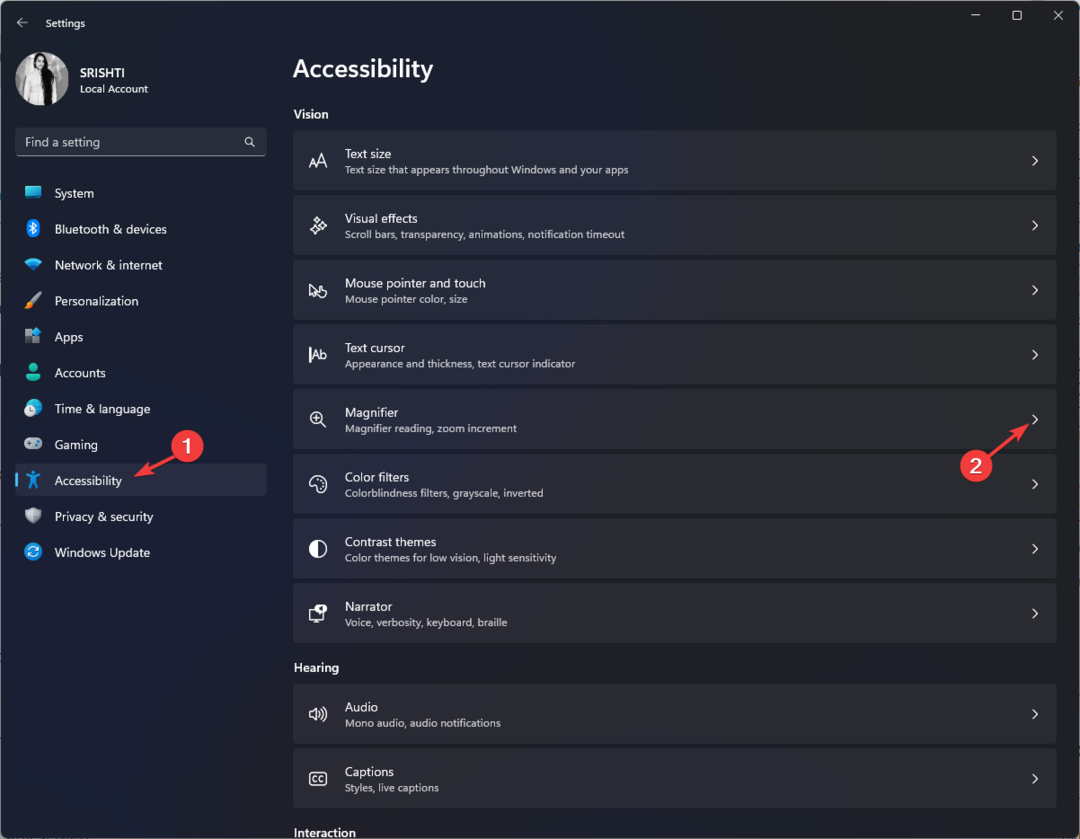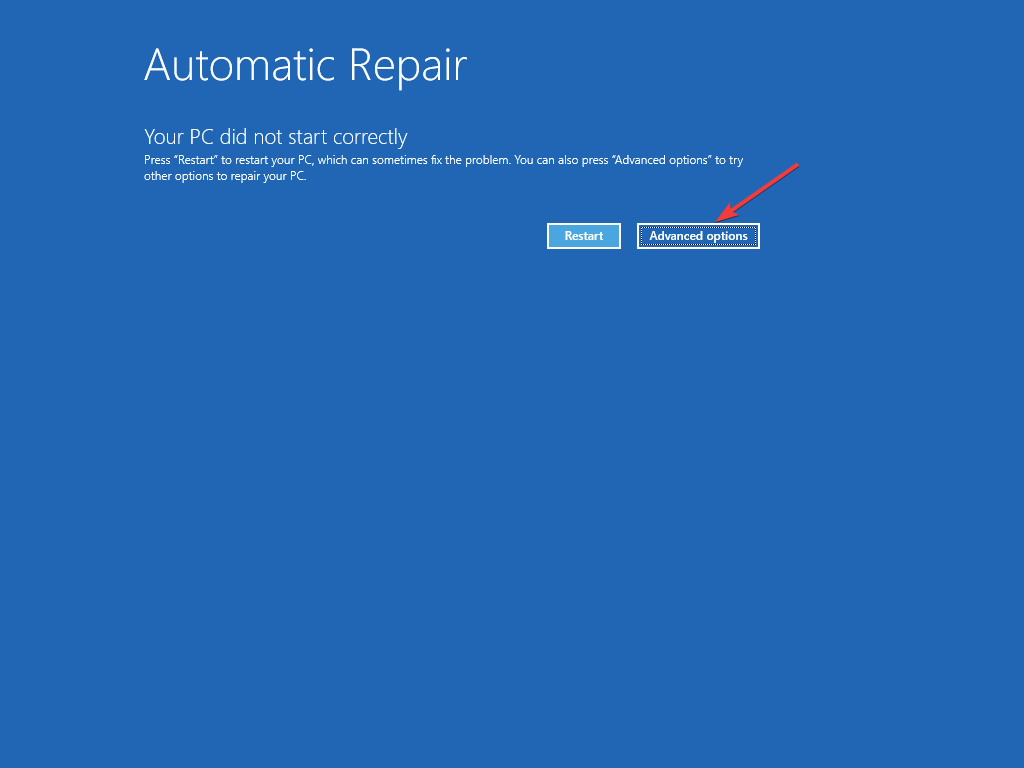Du kan uppdatera drivrutiner med hjälp av Enhetshanteraren eller tredjepartsverktyg
- Drivrutiner är viktiga programvarukomponenter i en dator; Därför är det viktigt att installera rätt för att din dator ska fungera korrekt.
- För att ladda ner och uppdatera drivrutiner kan du antingen använda Enhetshanteraren eller skaffa ett tillförlitligt drivrutinsuppdateringsverktyg från tredje part.

XINSTALLERA GENOM ATT KLICKA PÅ LADDA FILEN
Denna programvara kommer att hålla dina drivrutiner igång och därmed skydda dig från vanliga datorfel och maskinvarufel. Kontrollera alla dina drivrutiner nu i tre enkla steg:
- Ladda ner DriverFix (verifierad nedladdningsfil).
- Klick Starta skanning för att hitta alla problematiska drivrutiner.
- Klick Uppdatera drivrutiner för att få nya versioner och undvika systemfel.
- DriverFix har laddats ner av 0 läsare denna månad.
Om du letar efter ett sätt att ladda ner och installera Canon LBP2900B-drivrutinen på Windows 11, är du på rätt plats.
Den här guiden kommer att diskutera några av de enklaste metoderna installera skrivardrivrutinen på din dator. Låt oss börja!
Hur kan jag ladda ner och installera Canon LBP2900B-drivrutinen för Windows 11?
Innan du går mot nedladdnings- och installationsstegen, se till att du går igenom dessa förberedande kontroller:
- Administratörsåtkomst till datorn där du kan installera drivrutiner.
- En stabil och pålitlig internetanslutning.
- En USB-kabel för att ansluta din skrivare till din dator.
- Se till att skrivaren är kompatibel med ditt Windows-operativsystem.
1. Använd enhetstillverkarens webbplats
1.1 Ladda ner skrivardrivrutinen
- Gå till tillverkarens webbplats.
- Leta reda på drivrutinen för Canon LBP2900B.

- Scrolla nu ner och välj det kompatibla operativsystemet och språket som engelska
- Klicka på den så laddas drivrutinen ner.
- Dubbelklicka på den nedladdade zip-filen och extrahera den.
1.2 Installera skrivardrivrutinen
- Lägg till skrivaren med kabeln till din dator och tryck sedan på Windows + jag att öppna inställningar.
- Gå till Bluetooth och enheter och klicka Skrivare & skannrar.

- Klick Lägg till enhet bredvid Lägg till en skrivare eller skanner.

- Klicka på om skrivaren inte finns med i listan Lägg till manuellt.

- Välj Lägg till en lokal skrivare eller nätverksskrivare med manuella inställningar.

- Klicka nu på alternativknappen bredvid Använd en befintlig port. Välja USB001 från rullgardinsmenyn och klicka Nästa.

- Klicka nu på Har disk.

- Klicka nu Bläddra och välj den extraherade filen. Klicka sedan Öppen och klicka sedan OK.
- Välj Skrivare i listan och klicka Nästa, Klicka sedan Nästa.
- Installationen startar. I fönstret Print Sharing, välj ett föredraget alternativ och klicka Nästa.
- Klick Avsluta.
- 3 enklaste sätten att ändra filtyp på Windows 11
- AMDRSServ.exe: Vad är det och hur man åtgärdar det i 7 enkla steg
- Netwtw10.sys Blåskärmsfel: 4 sätt att åtgärda det
- Hur man aktiverar och inaktiverar fingertoppsskrivning i Windows 11
- Edge Efficiency Mode: Vad är det och hur man aktiverar det
Att ladda ner drivrutiner manuellt kan vara tidskrävande, speciellt om du inte känner dig runt på en dator. Därför föreslås det att du använder ett pålitligt drivrutinsuppdateringsverktyg från tredje part som DriverFix.
Verktyget har en stor databas med drivrutiner för att hålla din dators drivrutiner uppdaterade. Följ dessa steg för att ladda ner, installera eller uppdatera drivrutiner på din dator:
- Ladda ner och installera DriverFix.
- Klick Skanna för att skanna datorn efter saknade eller inaktuella drivrutiner.

- Välj den drivrutin du vill uppdatera från listan över föråldrade eller saknade drivrutiner och klicka på Uppdatera.

- Drivrutinerna kommer att laddas ner; du kan installera dem genom att följa instruktionerna på skärmen.
3. Använd Enhetshanteraren
- Anslut din skrivare till din dator. Tryck Windows + R att öppna Springa trösta.

- Typ devmgmt.msc och tryck på Enter för att öppna Enhetshanteraren.
- Gå till Mjukvaruenheter och utöka den.

- Högerklicka på skrivaren och klicka Uppdatera drivrutinen.
- Klicka på i nästa fönster Sök automatiskt efter drivrutiner.

- Windows kommer nu att söka efter Kanon LBP2900B drivrutin och installera den.
- Vänta tills processen är klar och starta om datorn.
Så det här är sätt att ladda ner och installera Canon LBP2900B-drivrutinen på din Windows 11-dator. Prova dem och låt oss veta vad som fungerade för dig i kommentarerna nedan.
Har du fortfarande problem? Fixa dem med det här verktyget:
SPONSRAD
Om råden ovan inte har löst ditt problem kan din dator uppleva djupare Windows-problem. Vi rekommenderar ladda ner detta PC-reparationsverktyg (betygsatt Great på TrustPilot.com) för att enkelt ta itu med dem. Efter installationen klickar du bara på Starta skanning knappen och tryck sedan på Reparera allt.